Det er alltid en flott opplevelse å se favorittfilmene, TV-programmene og andre medieprogrammering på storskjerm. Så hvis du leter etter en guide til trådløs skjerm, skjermspeil eller Mira Cast din Samsung på Samsung Smart TV gjennom trådløst Wi-Fi-nettverk, så har du kommet til rett sted fordi jeg har gitt en komplett trinnvis guide til screencast alle Samsung Galaxy-enhetene på Smart TV.
Forsikre deg om at bare de enhetene som har muligheten til Skjermspeil under innstillingene på din Galaxy-telefon.
Hvordan screencast Samsung Galaxy med Samsung Smart TV?
Trinn 1.
Gå til Innstillinger for OnePlus-smarttelefonen.
Steg 2.
Åpne Wifi og slå den på. Trykk nå på tre prikker (meny) for å åpne flere alternativer.
Trinn 3.
Klikk på alternativet kalt Avansert. Trykk på Wi-Fi Direct.
Trinn 4.
På den annen side trykker du på menyknappen på TV-fjernkontrollen. Nå åpner Nettverk og se etter alternativet som heter Wi-Fi Direct.

Wi-Fi Direct og Screen Mirroring
Trinn 5.
Du ser alternativet Samsung Smart TV under Wi-Fi direkte på telefonen.
Klikk på TV-alternativet for å koble begge enhetene til Wi-Fi Direct.
Trinn 6.
Nå igjen under Nettverk-alternativet på TV, ser etter alternativet som heter Skjermspeil og åpne det.
I Samsung-smarttelefonen din under Innstillinger, slår du på “Cast” eller “Screen Mirror” . Navn og plassering under innstillinger varierer med enhet og versjon.
Du kan også slå den direkte på fra varslingsfanen hvis det er mulig.
Trinn 7.
Nå i skjermspeil vil du se alternativet Samsung Smart TV klikke på det og la det koble til.
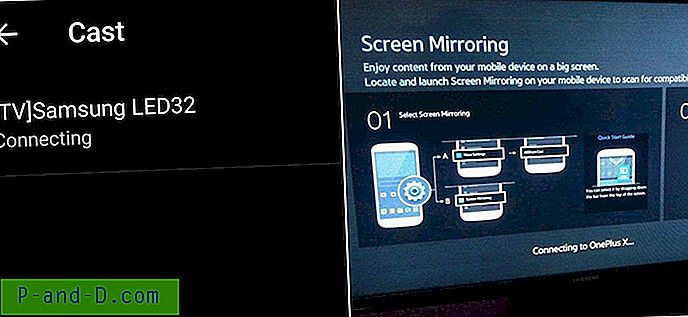
Enhet og Smart TV-tilkobling
Trinn 8.
Holla! Du har nettopp speilet din Galaxy med Samsung Smart TV.
Merk og konklusjon: Gjenta trinnene noen ganger hvis du mislykkes.
Jeg håper innlegget var nyttig. Kommenter nedenfor for noe av den nødvendige hjelpen.
Hvis du har problemer eller ikke finner noen innstillinger, legg igjen en kommentar nedenfor. Jubel!





